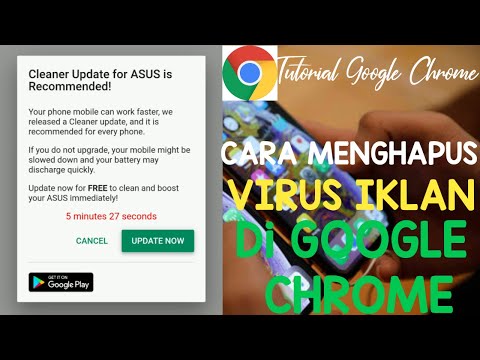
Isi
Halo komunitas Android! Hari ini kami memberi Anda panduan singkat tentang apa yang perlu Anda lakukan jika menurut Anda perangkat # GalaxyJ7 Anda melambat atau menunjukkan tanda-tanda masalah kinerja yang lambat.
Jika Anda sudah lama menjadi pengguna ponsel cerdas atau komputer, Anda akan tahu bahwa kelambatan atau pembekuan terkadang dapat terjadi. Masalah kinerja lambat benar-benar bagian tak terpisahkan dari komputasi digital saat ini, jadi kami berharap solusi yang kami uraikan di sini dapat menjelaskannya.
Jika Anda mencari solusi untuk masalah #Android Anda sendiri, Anda dapat menghubungi kami menggunakan tautan yang disediakan di bagian bawah halaman ini.
Saat menjelaskan masalah Anda, harap berikan penjelasan sedetail mungkin agar kami dapat dengan mudah menunjukkan solusi yang relevan. Jika Anda bisa, mohon sertakan pesan kesalahan persis yang Anda dapatkan untuk memberi kami gambaran dari mana harus memulai. Jika Anda telah mencoba beberapa langkah pemecahan masalah sebelum mengirim email kepada kami, pastikan untuk menyebutkannya sehingga kami dapat melewatkannya dalam jawaban kami.
Langkah-langkah tentang cara memperbaiki masalah kinerja lambat Galaxy J7
Samsung Galaxy J7 saya (dari Verizon) datang dengan sedikit memori dan melambat setelah satu minggu penggunaan. Ada begitu banyak jeda / penundaan, praktis tidak dapat digunakan dan sekarang layar semakin membeku. Saya membeli kartu memori 32GB, memasang kartu tersebut, menarik baterai untuk menguras sistem, memasang kembali baterai dan menyalakan perangkat. (Soft reset) Meskipun itu membantu beberapa masalah, layar masih membeku dan kelambatan / penundaan sangat mengganggu. Saya sebenarnya lebih suka menjadikan hal ini tidak berguna dan pergi tanpa ponsel daripada harus berurusan dengan frustrasi total bahwa IS Samsung Galaxy J7 saya. Saya akan sangat senang jika Anda dapat membantu saya memperbaiki masalah ini sehingga saya dapat menyukai ponsel saya lagi !!! Hormat kami. - Annette Jackson
Larutan: Hai Annette. Menarik untuk dicatat bahwa Anda mengalami masalah kinerja lambat seminggu setelah mendapatkan telepon. Sebagian besar pengguna dapat menggunakan satu tahun tanpa mengalami masalah yang sama. Ini membuat kami berpikir bahwa mungkin masalah Anda disebabkan oleh sesuatu yang Anda lakukan, atau mungkin produk dari kerusakan perangkat keras. Ada banyak hal yang dapat menyebabkan masalah seperti masalah Anda sehingga Anda perlu menginvestasikan waktu dan upaya untuk mengidentifikasi penyebab utamanya. Secara umum penyebab tersebut dapat dikelompokkan menjadi dua kategori, software dan hardware.
Jika ponsel Anda melambat karena beberapa bug perangkat lunak, konten yang rusak, atau sistem operasi yang bermasalah, ada kemungkinan Anda dapat memperbaikinya dengan relatif mudah. Namun, jika alasan perlambatan adalah karena perangkat keras, kemungkinan besar Anda akan mendapatkan perbaikan, penggantian motherboard, atau penggantian telepon. Alasan umum mengapa ponsel dapat mengalami masalah perangkat keras termasuk paparan elemen (panas, dingin, air), dan dampak fisik dari tetesan yang tidak disengaja. Jika ponsel Anda basah atau tidak sengaja terjatuh sebelum mengalami kelambatan dan / atau penundaan, melakukan beberapa solusi perangkat lunak kemungkinan besar tidak ada gunanya. Alih-alih membuang-buang waktu Anda bertanya-tanya tentang solusi perangkat lunak, kami akan merekomendasikan agar Anda membiarkan seorang profesional memeriksa perangkat keras sebagai gantinya.
Sekarang, jika ponsel Anda tidak pernah terkena air, panas, atau dingin, dan tidak jatuh atau terkena dampak fisik sama sekali, pemecahan masalah perangkat lunak dapat membantu. Di bawah ini adalah beberapa hal yang dapat Anda coba.
Nyalakan ulang ponsel
Anda mungkin telah melakukan ini beberapa kali, tetapi demi pengguna lain yang mungkin mengalami masalah yang sama (meskipun mungkin dari penyebab yang berbeda), me-reboot perangkat dapat membantu. Langkah sederhana ini dapat memeriksa layanan dan aplikasi yang tidak perlu berjalan dan bahkan dapat memperbaiki masalah kelambatan untuk selamanya.
Untuk melakukannya, cukup tekan dan tahan Kekuasaan tombol, ketuk Mengulang kembali opsi, dan ketuk baik untuk melanjutkan.
Segarkan RAM
Sebelum Anda melakukan beberapa solusi drastis, Anda harus mencoba melakukan beberapa solusi yang lebih sederhana. Salah satunya adalah menutup aplikasi dan membersihkan RAM ponsel Anda. Jika Anda telah menginstal banyak aplikasi di ponsel ini, mungkin sebagian besar aplikasi tersebut memonopoli sumber daya berharga seperti RAM. Meskipun Android telah banyak berkembang sejak versi Android pertama kali dirilis, pengelolaan RAM di beberapa perangkat masih bisa menjadi urusan yang berantakan. Untuk melakukan bagian Anda, Anda ingin memastikan bahwa perangkat Anda memiliki lebih dari cukup RAM untuk beralih antar tugas dengan mulus. Untuk melakukannya, pastikan untuk menutup aplikasi yang tidak Anda gunakan secara aktif secara manual dengan mengetuk Baru tombol (yang ada di kiri tengah Beranda di bawah). Setelah Anda membuka menu pengalih aplikasi, cukup ketuk TUTUP SEMUA tombol.
Atau, jika Anda menjalankan Android Marshmallow atau Nougat, Anda dapat mengetuk Memori di bawah Pengaturan> Pemeliharaan perangkat untuk meningkatkan kinerja. Menekan BERSIH SEKARANG opsi harus menutup paksa aplikasi yang menggunakan RAM hingga waktu itu.
Periksa ruang penyimpanan yang tersedia
Penyimpanan “sampah” biasanya menumpuk setelah menggunakan perangkat selama beberapa waktu. Ini adalah penyebab umum untuk masalah kinerja lambat di sebagian besar perangkat elektronik, tetapi menurut kami hal ini tidak terjadi pada Anda. Menggunakan perangkat Anda selama seminggu biasanya tidak akan menghasilkan banyak masalah penyimpanan yang signifikan, tetapi kami tetap menyarankan Anda mencoba meminimalkan kekacauan dengan menghapus foto, musik, atau video yang tidak digunakan yang mungkin Anda simpan. Jika Anda tidak dapat melepaskannya, sebaiknya pindahkan ke memori eksternal atau ke kartu SD sehingga sistem memiliki banyak ruang penyimpanan internal yang tersedia untuk digunakan. Android dan file sistem inti lainnya disimpan di perangkat penyimpanan internal sehingga Anda harus memberikan ruang yang cukup untuk mengoperasikannya. Pastikan penyimpanan internal memiliki setidaknya 500MB ruang yang tersedia.
Copot pemasangan aplikasi
Dengan ratusan ribu aplikasi yang dapat diunduh siapa saja dari Play Store, mudah untuk menginstal beberapa aplikasi saja. Nah, jika Anda cenderung menginstal aplikasi dengan iseng, sekarang adalah waktu yang tepat untuk menghentikannya. Perlu diingat bahwa tidak semua aplikasi dibuat sama. Beberapa mungkin bekerja dengan lancar sementara yang lain mungkin bermasalah. Pengembang memiliki tingkat keahlian yang berbeda-beda sehingga aplikasi, seperti produk dunia nyata lainnya, dapat memiliki kualitas yang berbeda-beda. Jika Anda tidak menyaring aplikasi, kemungkinan besar Anda akan mendapatkan masalah yang lebih serius daripada yang Anda alami saat ini. Beberapa aplikasi dirancang untuk terus bekerja bahkan setelah Anda menutupnya. Semakin banyak aplikasi semacam itu ditambahkan ke dalam sistem, semakin sedikit sumber daya yang dimiliki aplikasi lain yang berjalan secara aktif. Aplikasi yang dapat terus bekerja di latar belakang dapat menghabiskan sumber daya CPU yang berharga dan menambah kekacauan ruang penyimpanan dalam jangka panjang. Inilah mengapa kami hanya menyarankan Anda memasang aplikasi yang hanya Anda "butuhkan". Misalnya, jika Anda tidak dapat hidup tanpa memeriksa kemajuan hidup beberapa orang, coba pasang aplikasi jejaring sosial yang HANYA dapat Anda gunakan sepanjang waktu. Hindari aplikasi serupa lainnya yang dapat memberi Anda hasil serupa. Periksa daftar aplikasi Anda untuk melihat adanya redundansi. Putuskan aplikasi mana yang dapat tetap ada dan hapus instalan aplikasi yang menawarkan fungsi atau fitur serupa. Jika Anda memiliki beberapa aplikasi email, pertimbangkan untuk menggunakan satu atau yang default dan hapus sisanya. Hal yang sama dengan game dan aplikasi produktivitas. Jaga kehidupan digital Anda tetap sederhana!
Semakin banyak aplikasi yang Anda hapus, semakin sedikit kemungkinan bug atau gangguan berkembang di masa mendatang. Itu tidak berarti Anda akan memiliki sistem yang sempurna setelahnya. Apa yang ingin Anda capai di sini adalah mengurangi kemungkinan penyebab masalah kinerja lambat. Karena Anda tidak dapat menentukan alasan pasti dari masalah tersebut, mengurangi kemungkinan penyebabnya adalah hal terbaik untuk dilakukan.
Periksa kartu SD
Dalam beberapa masalah kinerja lambat, alasan utamanya adalah kartu SD yang buruk. Jika Anda belum melakukannya, coba amati cara kerja ponsel saat kartu SD dilepas. Meskipun kartu SD itu sendiri tidak bermasalah, ada kemungkinan bahwa salah satu aplikasi yang disimpan di dalamnya dapat menyebabkan perlambatan sehingga menghapus seluruhnya adalah langkah pemecahan masalah yang baik.
Selain itu, penting bahwa sebelum Anda menggunakan kartu SD di ponsel, Anda ingin memastikan bahwa kartu itu diformat oleh ponsel Anda. Meskipun kartu SD yang diformat oleh perangkat lain dapat berfungsi di ponsel Anda, kami tetap menyarankan Anda untuk memformat ulang dengan perangkat yang seharusnya berfungsi untuk meminimalkan bug.
Matikan animasi
Android dan aplikasi terus berkembang dan bagian dari evolusi tersebut adalah konflik. Terkadang, modifikasi dari segala macam bidang di lingkungan Android ponsel Anda dapat menyebabkan bug baru yang tidak dapat diantisipasi oleh pengembang. Jika Anda berjiwa petualang dalam hal menggunakan efek khusus, animasi, dan ekstra lainnya, ada kemungkinan Anda mendorong batas kinerja perangkat Anda. Ingatlah bahwa tidak semua aplikasi diuji untuk semua perangkat. Satu aplikasi dapat berfungsi di satu ponsel Galaxy sementara itu mungkin bermasalah dengan yang lain.
Meskipun menyenangkan membiarkan perangkat kami mengejutkan kami dari waktu ke waktu dengan memasang aplikasi baru yang menawarkan animasi baru atau efek khusus, aplikasi tersebut juga cenderung menyebabkan sebagian besar masalah kinerja. Pertimbangkan untuk mematikan animasi ekstra dan efek khusus di ponsel Anda untuk memberikan lebih banyak kekuatan pemrosesan ke aplikasi yang paling membutuhkan sumber daya. Jika Anda menggunakan peluncur pihak ketiga, pertimbangkan untuk beralih ke Samsung lama dan lihat apakah itu akan membuat perbedaan. Jika Anda tidak dapat melepaskan peluncur Anda saat ini, periksa di bawah setelannya untuk melihat apakah ada animasi tambahan yang dapat Anda matikan.
Optimalkan perangkat Anda
Dengan Android Marshmallow dan Nougat, hadir cara mudah untuk menyederhanakan fungsi-fungsi penting ponsel Anda hanya dengan mengetuk sebuah tombol. Tombol ini dapat ditemukan di bawah Pengaturan> Pemeliharaan perangkat. Cukup tekan OPTIMALKAN SEKARANG dan ponsel Anda akan memeriksa dirinya sendiri dan membersihkan kekacauan di perangkat penyimpanannya dan membebaskan beberapa RAM. Jika Anda ingin menyempurnakan sendiri pengoptimalan, Anda juga dapat mengetuk setiap opsi yang tersedia seperti Baterai, mode Performa, Penyimpanan, Memori, dan Keamanan perangkat.
Bersihkan ponsel melalui Reset pabrik
Jika semua saran di atas tampaknya tidak memperbaiki situasi atau memperbaiki masalah, mungkin ada kesalahan sistem operasi yang menyebabkan ponsel melambat. Untuk memeriksanya, Anda perlu mengembalikan perangkat ke setelan pabrik untuk mengembalikan semuanya ke default. Setelah Anda mengatur ulang perangkat, Anda kemudian dapat menetapkan tolok ukur kinerja untuk membantu Anda mengetahui apakah masalahnya terkait dengan perangkat lunak atau perangkat keras di alam.
Jika ponsel Anda terus mengalami perlambatan meskipun telah diatur ulang ke setelan pabrik dan tanpa aplikasi yang diinstal, itu adalah tanda adanya masalah perangkat keras. Jika menurut Anda itu masalahnya, Anda harus menghubungi Samsung agar ponsel dapat diperbaiki atau diganti.

